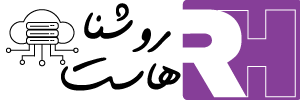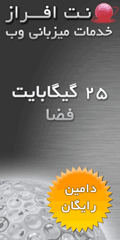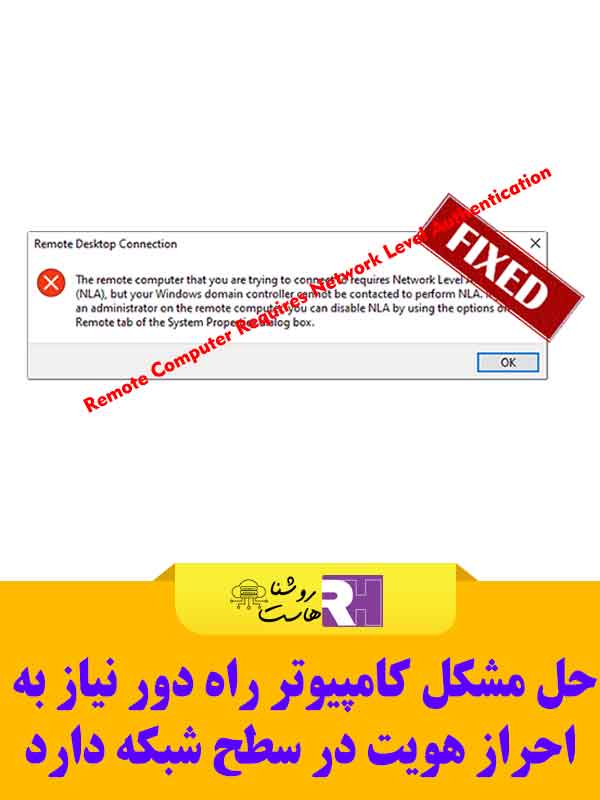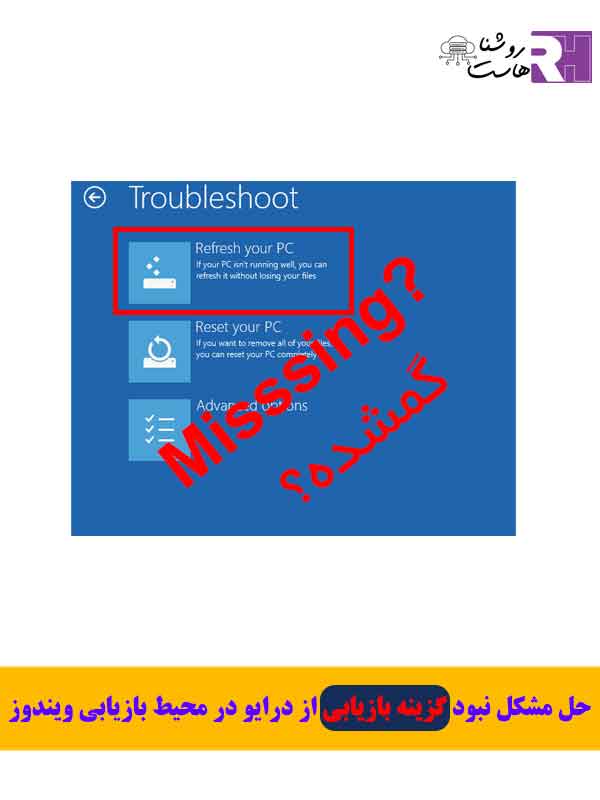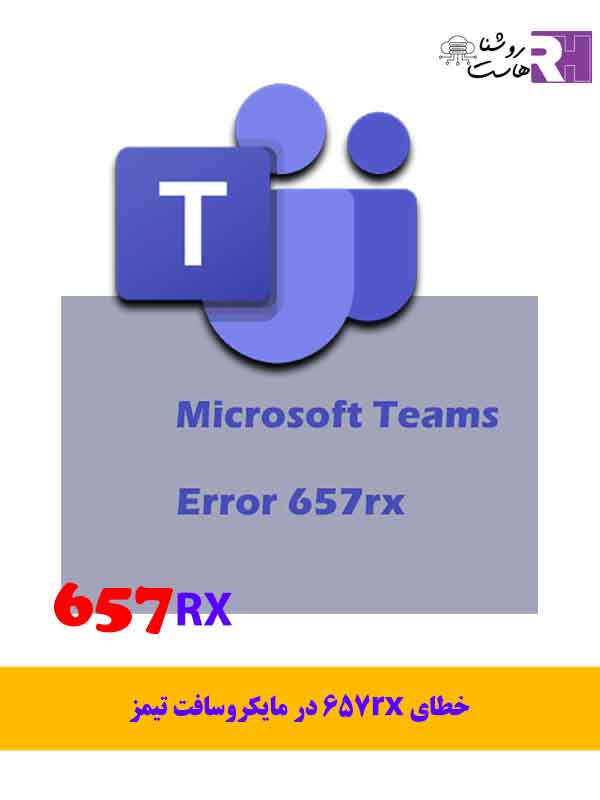حل مشکل write protected | روشنا هاست
برای رفع مشکل “write protected” (محافظت شده در برابر نوشتن) روی یک دستگاه ذخیرهسازی (مانند فلش USB، هارد دیسک خارجی یا کارت حافظه)، میتوانید مراحل زیر را دنبال کنید:
۱. بررسی سوئیچ فیزیکی
بعضی از دستگاههای ذخیرهسازی مانند کارتهای SD و برخی فلشهای USB دارای سوئیچ فیزیکی برای محافظت در برابر نوشتن هستند. مطمئن شوید که این سوئیچ در وضعیت “Unlock” یا “باز” قرار دارد.
۲. تغییر تنظیمات رجیستری در ویندوز
- رجیستری را باز کنید:
- کلیدهای
Win + Rرا فشار دهید، عبارتregeditرا تایپ کنید و Enter را بزنید.
- کلیدهای
مسیر زیر را دنبال کنید:
HKEY_LOCAL_MACHINE\SYSTEM\CurrentControlSet\Control\StorageDevicePolicies
- اگر پوشه
StorageDevicePoliciesوجود ندارد، باید آن را ایجاد کنید.
- اگر پوشه
- ایجاد یا تغییر مقدار
WriteProtect:- در پنل سمت راست، مقدار
WriteProtectرا پیدا کنید. اگر وجود ندارد، روی فضای خالی کلیک راست کنید، گزینهNewو سپسDWORD (32-bit) Valueرا انتخاب کنید و نام آن راWriteProtectبگذارید. - روی
WriteProtectدو بار کلیک کنید و مقدار آن را به۰تغییر دهید.
- در پنل سمت راست، مقدار
- سیستم را ریستارت کنید.
۳. استفاده از Diskpart در ویندوز
- Command Prompt را با دسترسی ادمین باز کنید:
- کلیدهای
Win + Xرا فشار دهید وCommand Prompt (Admin)یاWindows PowerShell (Admin)را انتخاب کنید.
- کلیدهای
- دستورات زیر را وارد کنید:
حل مشکل write protected | روشنا هاست
diskpart
list disk
select disk [number]
attributes disk clear readonly
exit
- به جای
[number]شماره دیسک مورد نظر را وارد کنید.
- به جای
۴. فرمت کردن دستگاه
اگر اطلاعات روی دستگاه برای شما مهم نیست، میتوانید با فرمت کردن دستگاه مشکل را حل کنید:
- این کامپیوتر (This PC) را باز کنید.
- روی دستگاه مورد نظر کلیک راست کنید و گزینه
Formatرا انتخاب کنید. - فرمت دستگاه را انجام دهید.
۵. بررسی خطاهای سیستم فایل
گاهی اوقات مشکلات سیستم فایل میتواند باعث محافظت در برابر نوشتن شود. برای بررسی و رفع خطاهای سیستم فایل میتوانید از ابزار chkdsk استفاده کنید:
- Command Prompt را با دسترسی ادمین باز کنید.
- دستور زیر را وارد کنید:
chkdsk X: /f /r /x
- به جای
X:حرف درایو دستگاه مورد نظر را وارد کنید.
- به جای
۶. استفاده از ابزارهای مدیریت پارتیشن
میتوانید از نرمافزارهای مدیریت پارتیشن مانند MiniTool Partition Wizard یا EaseUS Partition Master برای رفع مشکلات پارتیشن و محافظت در برابر نوشتن استفاده کنید.
اگر با وجود انجام این مراحل همچنان مشکل “write protected” وجود دارد، ممکن است دستگاه ذخیرهسازی شما دچار خرابی سختافزاری شده باشد و نیاز به تعویض داشته باشد.